2011.9.18第一版
2013.1.20第二版
最初に、シーイングが良い時の作例をご紹介します。
左がG2、右がGH2で撮影し、RegistaxでコンポジットとWavelete処理で強調を行い、80%に縮小したものです。
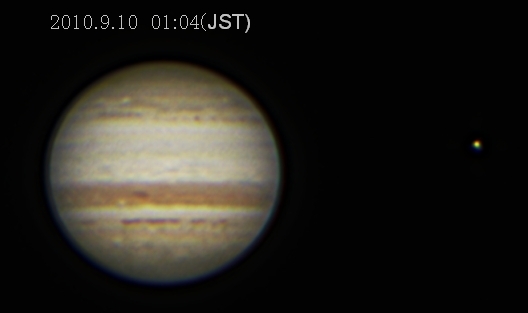
-s-1000w1.jpg)
デジ一眼で惑星を動画撮影する時、拡大に必要な合成焦点距離がどの程度になるかが、重要なキー・ファクターです。
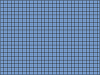 動画の場合には、撮像素子を動画の画素数で分割した、その一つの区画のサイズによって、
動画の場合には、撮像素子を動画の画素数で分割した、その一つの区画のサイズによって、合成焦点距離が決まります。例えば、マイクロフォーサーズで、1920×1080画素の時は、
横22.4mmが1920に分割されるので、その一区画が約11.6μとなります。このマス目が、横に1920、
縦に1080並んでいるとして、合成焦点距離の計算をします。
静止画の時は、撮像素子が並ぶ実際の間隔を示すピッチ間隔を撮像素子のサイズとして計算します。
ピッチ間隔が公表されていない時は、撮像素子の縦横のサイズを縦横の画素数で割って、概算値を求めます。
マイクロフォーサーズで、4000×3000画素ならば、縦22.4mmに4000画素あるので、約5.6μとなります。
5.6μの素子が横4000,縦3000並んでいるとして、合成焦点距離を計算します。
パソコンのモニタによって1画素の大きさは異なるのですが、パソコンのモニタの1画素が0.25mmと仮定して木星が直径が5cm程度に
表示される200画素で撮影するために必要となる合成焦点距離が、目安となります。
また、動画の形式は、新しいカメラでは、AVCHDよううなH.264の圧縮を使っており、そのままではRegistaxに読み込ませることができません。
そのため、無圧縮のaviへ変換してからRegistaxに読み込ませます。(H.264動画ファイルをRegistaxに読ませる方法)
カメラと望遠鏡を接続するためには、カメラのマウントを変換するアダプターが必要になります。
それらを、以下に紹介します。
下の表は、月や惑星を撮影することを念頭において、機能を比較したものです。大きな違いはGH2は動画の露出を手動で設定できることです。
露出設定以外の操作は同じです。
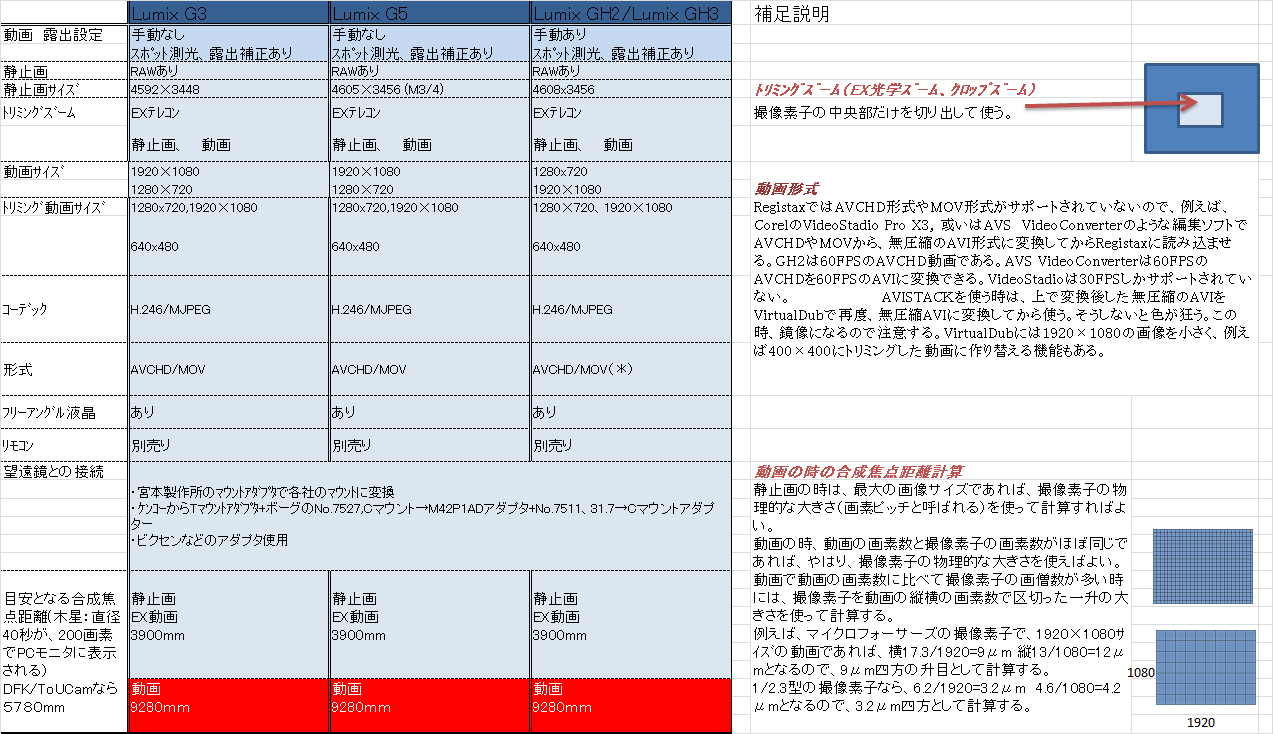
これら3機種は、トリミングズームの機能があり、撮影のために合成焦点距離を無暗に伸ばさずに済みます。
GH2を使い、同じ合成焦点距離で撮影して、EXテレコンを使ったものと使わないものを比較します。
上はEXテレコンを使ったもの下はEXテレコンを使わないものです。ともにPCの画面に収まるよう、80%縮小しています。
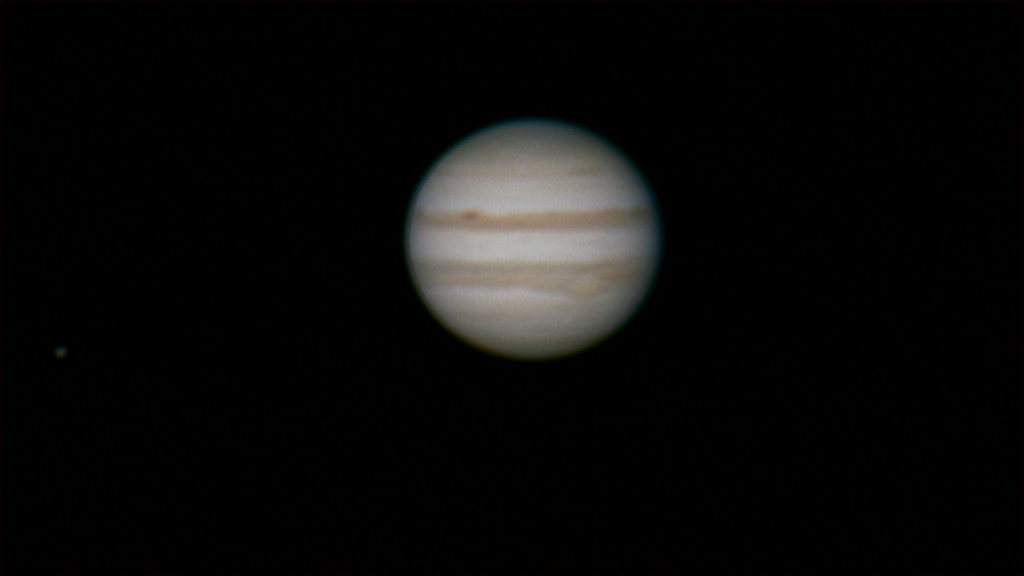
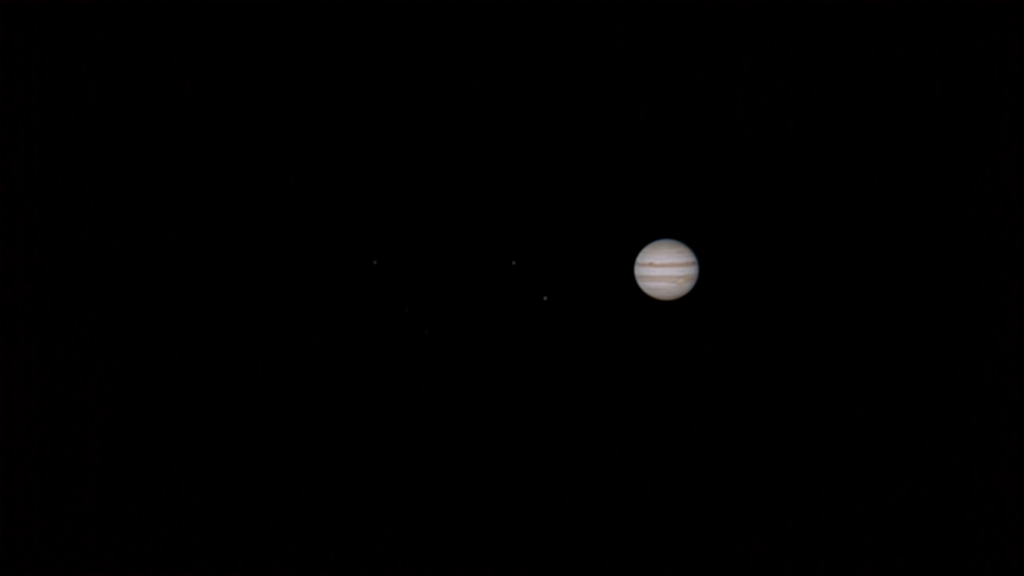
下の写真は、G2を望遠鏡に接続したところです。テレビュー5倍バローで拡大撮影をしており、カメラにはケンコーのTマウントアダプタと
ボーグのNo.7527のTマウントCからマウントへの変換アダプタ、さらに、No.7511のCマウンントから、31.7mmスリーブへのアダプタを使っています。

カメラの設定
忘れていけないことは、カスタムメニューで、レンズ無しレリーズをONにすることです。
これがOFFのままだと、レンズを外すとシャッターが切れなくなります。
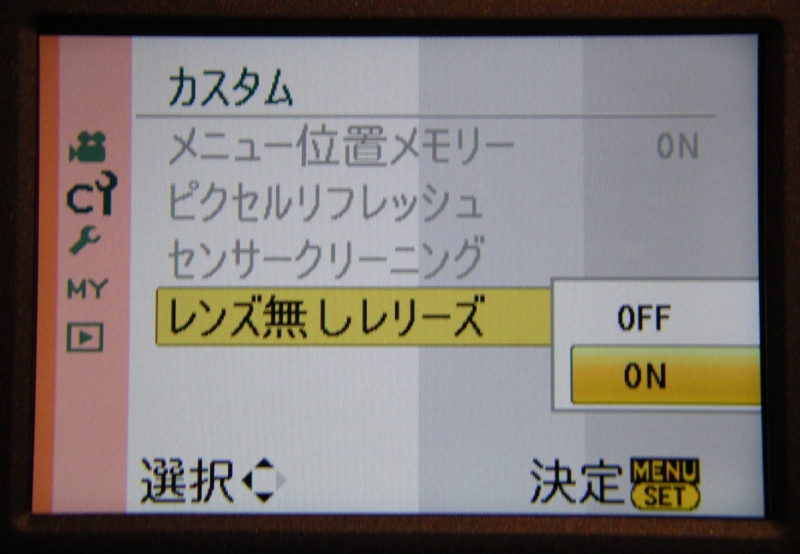

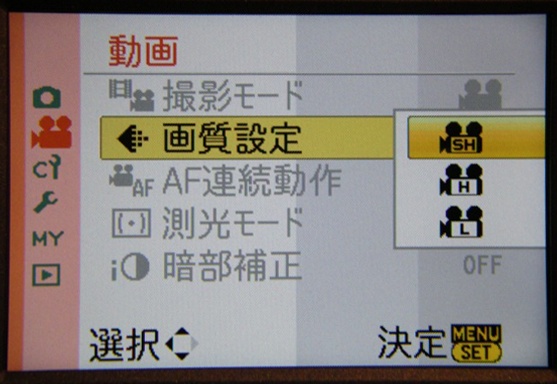
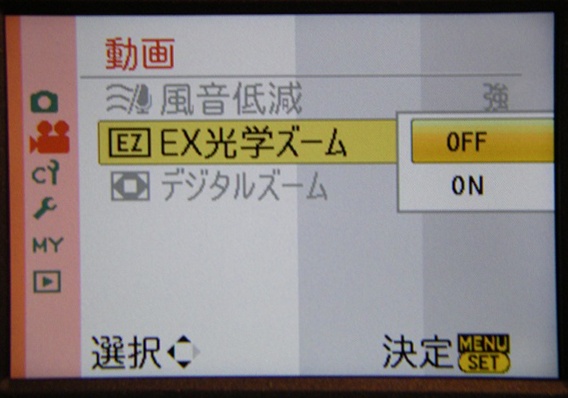
撮影の直前に、セットアップメニューの時刻設定で、カメラの時刻を電波時計の時刻に合わせておきます。
撮影モードは、AVCHD Lightを選び、画質設定はSHにします。
最初は、EX光学ズームをOFFにしておきます。その方が、木星を導入しやすいからです。
十字キーのWBを押してホワイトバランスを太陽光に設定します。
ピント合わせ
木星を望遠鏡の視野の中心に入れ、バローレンズとカメラを取り付けます。(慣れるまでは、GH2の場合は、シャッター速度を1/30秒にしておきます。
その方が、木星のピントがボケタ状態でも明るくなるからです。慣れてくるともっと速いシャッターのままでも木星を入れられるようになります。)
液晶モニタのどこかに、木星らしき光の輪が見えると思います。
その状態でピントを合わると小さな木星がモニタに映し出されます。(GH2の場合は、シャッター速度を変えて露出が適正になるようにします。)
木星を液晶モニタの真ん中に合わせて、指で液晶面を触るとその部分が大きく拡大されます。これが、MFアシストというマニュアル・フォーカスで
のピント合わせをし易くする機能です。ピントを精密に合わせたら、戻るにタッチすると元の画面になります。そして、先ほどの動画メニューで、
EX光学ズーム/EXテレコンをONにします。今度は、大きな木星が液晶画面に表示されます。この状態で露出を調整します。
動画を撮る
静止画のシャッターボタンとは別に動画の撮影ボタンがあります。このボタンを押せば撮影が始まります。撮影を終わる時もこのボタンを押します。
リモコンケーブルをつないだ時は、リモコンケーブルのボタンを操作します。
撮影時間は30〜40秒で十分です。木星は自転が速いため撮影時間が長過ぎると画質が損なわれます。カメラとテレビを接続すれば、動画として
観賞できます。
G2とG3の動画はAUTOだけですので、カメラが自動で露出を合わせます。それを、ダイヤルキーで露出を補正して惑星の明るさを適切にします。
GH2は、シャッター速度と感度が手動で設定できます。ISO2000まで上げてもそれほどノイズの影響がないので、感度は、ISO1600から2000を使い、
シャッター速度は木星ならば、1/125から1/80を使います。これは口径比がF30での目安です。口径比がこれより明るければ、シャッター速度を速く
できますし、口径比がこれより暗ければ、シャッター速度を遅くします。厚い雲に覆われているときは、ISO3200でシャッター速度を1/20から1/15秒に
すれば撮影できることがあります。この場合は、フレーム数を稼ぐため、2分程度撮影します。
撮影した動画は、付属のソフトの「PHOTOfunSTUDIO HD」でカードからパソコンに取り込みます。
取り込んだフォルダの内容は下のようになります。動画のファイル名に撮影開始時刻が埋め込まれています。
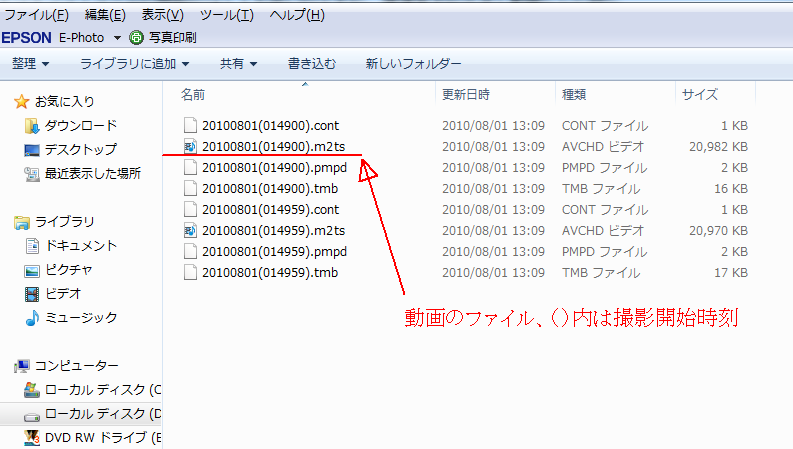
動画の撮影開始時刻は、POHOfunSTUDIOで動画のプロパティを開くと調べられます。
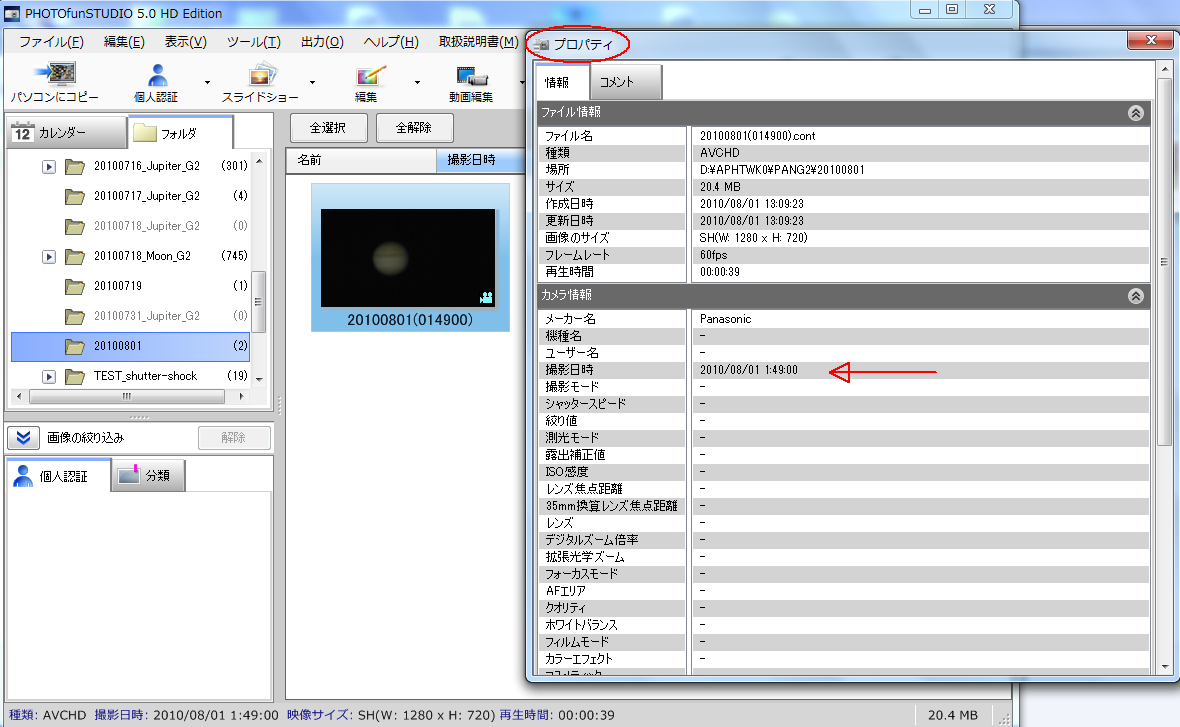
以上